PowerShell wird standardmäßig in Windows installiert10. Microsoft hat PowerShell langsam in den Mittelpunkt gerückt. Es ist wahrscheinlich, dass PowerShell die Eingabeaufforderung irgendwann vollständig ersetzt. Bis dahin ist noch etwas Zeit, aber es hat begonnen. Nach dem Creators Update ersetzte Windows 10 die Eingabeaufforderung im Hauptbenutzermenü durch PowerShell. Außerdem wurde die Option "Befehlsfenster hier öffnen" im Explorer entfernt. Wenn Sie in älteren Windows-Versionen und bis zum Jubiläums-Update von Windows 10 die Umschalttaste gedrückt und mit der rechten Maustaste in einen Ordner geklickt haben, wird im Kontextmenü die Option "Befehlsfenster hier öffnen" angezeigt. Es wurde durch PowerShell ersetzt, aber Sie können es zurückerhalten. Hier ist wie.

Öffnen Sie hier das Befehlsfenster
Um die Option Befehlsfenster hier öffnen wieder aufzurufenIm Explorer-Kontextmenü müssen Sie die Windows-Registrierung ändern. Sie benötigen Administratorrechte, um die Registrierung zu ändern. Es ist unwahrscheinlich, dass dies zu Problemen führt. Sie sollten die Windows-Registrierung jedoch trotzdem sichern.
Öffnen Sie den Editor und fügen Sie Folgendes in die Datei ein. Speichern Sie es mit der Erweiterung REG.
Windows Registry Editor Version 5.00 [HKEY_CLASSES_ROOTDirectoryshellcmdprompt] @="@shell32.dll,-8506" "Extended"="" "NoWorkingDirectory"="" [HKEY_CLASSES_ROOTDirectoryshellcmdpromptcommand] @="cmd.exe /s /k pushd "%V"" [HKEY_CLASSES_ROOTDirectoryBackgroundshellcmdprompt] @="@shell32.dll,-8506" "Extended"="" "NoWorkingDirectory"="" [HKEY_CLASSES_ROOTDirectoryBackgroundshellcmdpromptcommand] @="cmd.exe /s /k pushd "%V"" [HKEY_CLASSES_ROOTDriveshellcmdprompt] @="@shell32.dll,-8506" "Extended"="" "NoWorkingDirectory"="" [HKEY_CLASSES_ROOTDriveshellcmdpromptcommand] @="cmd.exe /s /k pushd "%V""
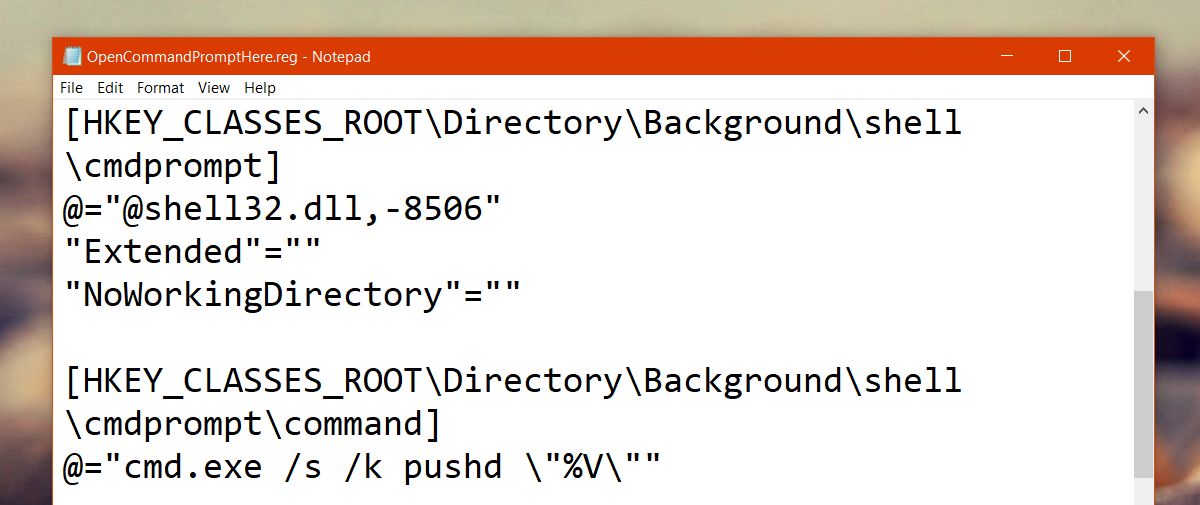
Führen Sie diese Datei aus. Klicken Sie mit der rechten Maustaste darauf und wählen Sie im Kontextmenü die Option "Zusammenführen". Wenn Sie dazu aufgefordert werden, geben Sie Ihr Administratorkennwort ein.
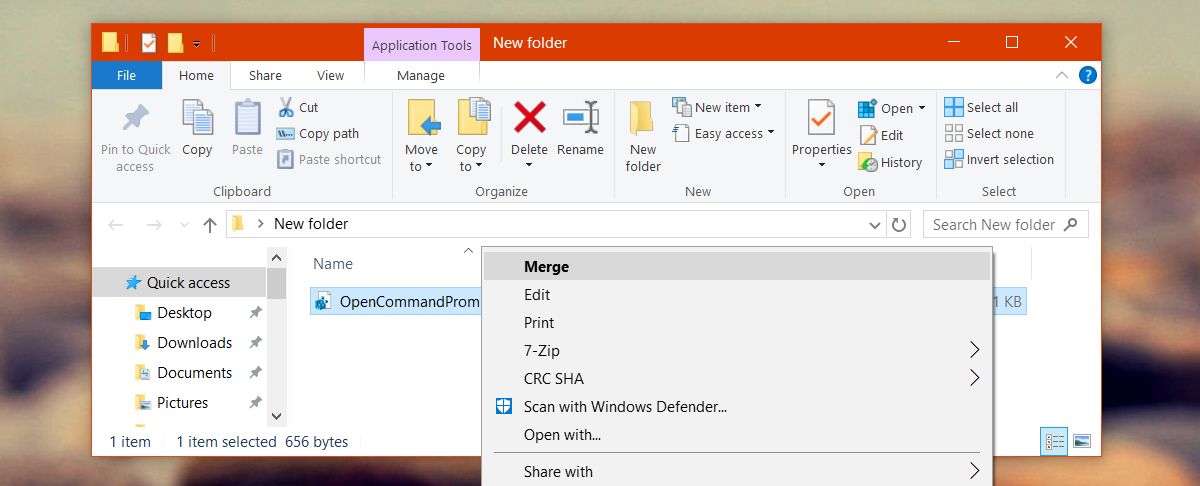
Es werden einige Warnungen angezeigt, die jedoch nichts Außergewöhnliches sind. Halten Sie nach dem Zusammenführen der Registrierungsdatei die Umschalttaste gedrückt und klicken Sie mit der rechten Maustaste in einen Ordner.
Die Option Befehlsfenster hier öffnen befindet sich wieder im Kontextmenü. Die Option PowerShell-Fenster hier öffnen bleibt unberührt. Sie können einen von ihnen verwenden.
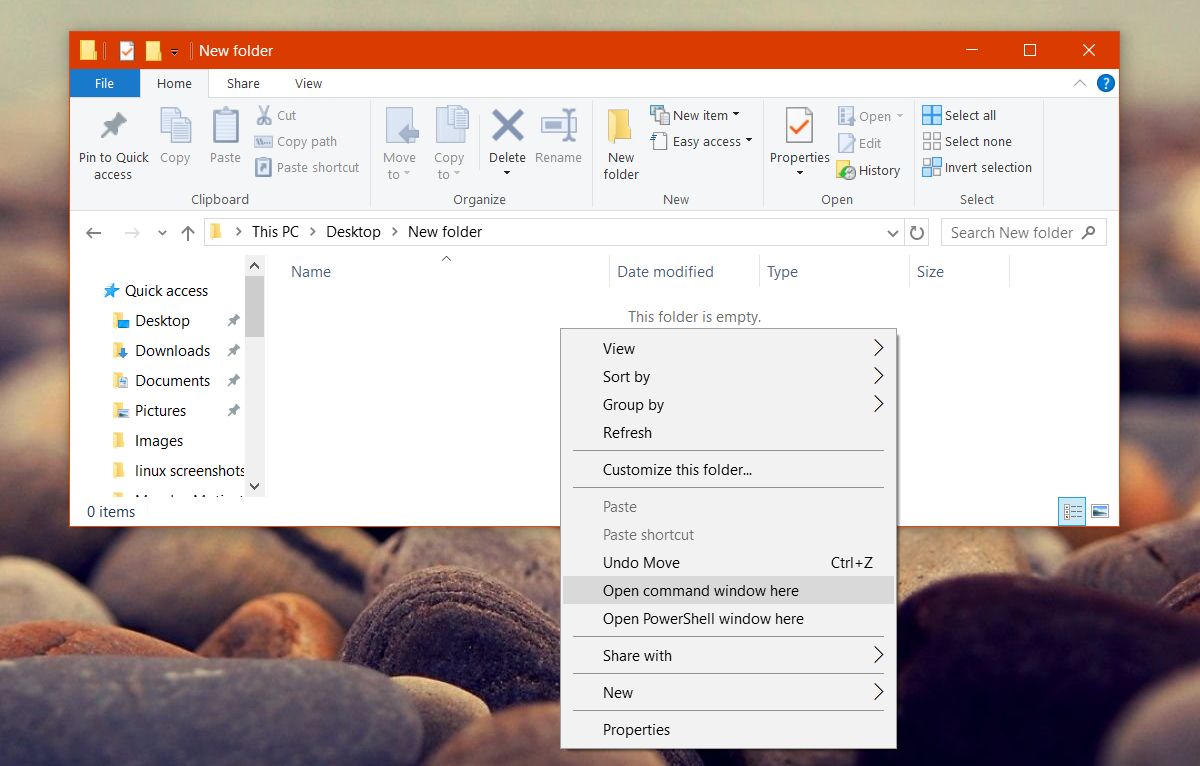
Eingabeaufforderung zum Win + X-Menü hinzufügen
Das Creators Update hat auch die Eingabeaufforderung aus dem Win + X-Menü entfernt. Auch hier ist es nicht unmöglich, es zurückzubekommen. Es ist tatsächlich einfacher, es zurückzubekommen, als über die Option "Befehl hier öffnen".
Klicken Sie mit der rechten Maustaste auf die Taskleiste und wählen Sie TaskleisteEinstellungen aus dem Kontextmenü. Dies öffnet die Einstellungen-App und führt Sie zu Personalisierung> Taskleiste. Scrollen Sie nach unten und deaktivieren Sie die Option "Eingabeaufforderung durch Windows PowerShell ersetzen" im Menü, wenn Sie mit der rechten Maustaste auf die Startschaltfläche klicken oder die Windows-Taste + X drücken. Die Änderung wird sofort übernommen.
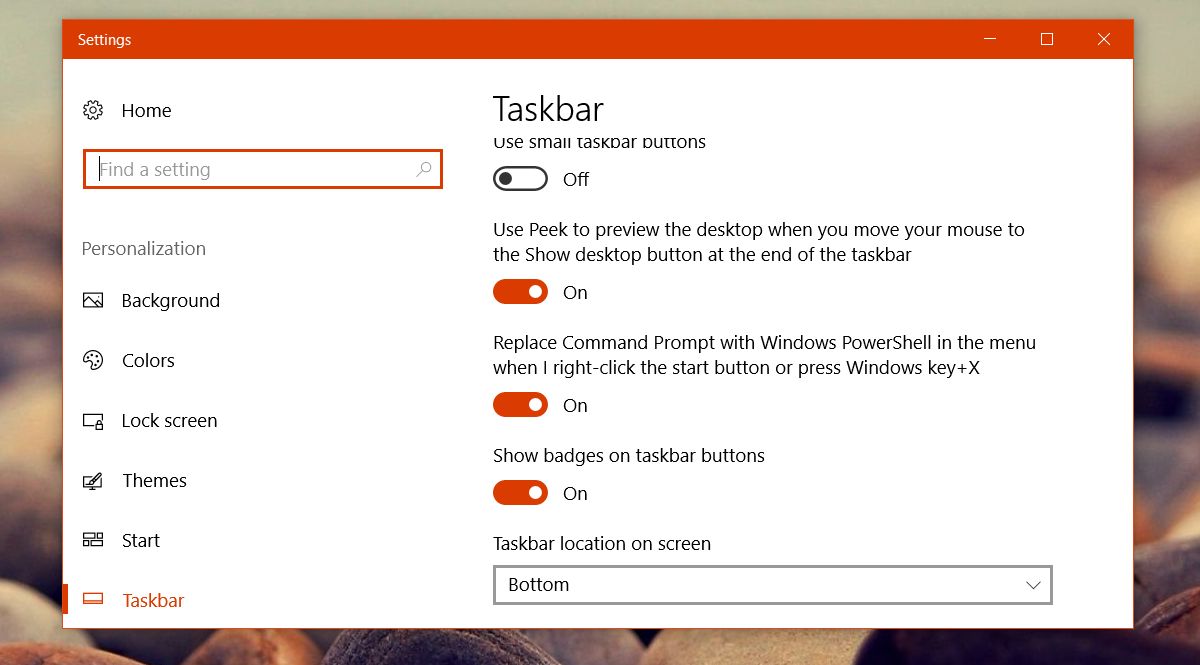
Dies ist nur eine der wenigen wachsenden Schmerzen, die es gibtkommen mit Windows 10-Updates. Das Ersteller-Update hat auch die Option zum Ändern der Systemschriftart für verschiedene Elemente entfernt, es gibt jedoch eine App, mit der Sie die Systemschriftgröße manuell ändern können.













Bemerkungen